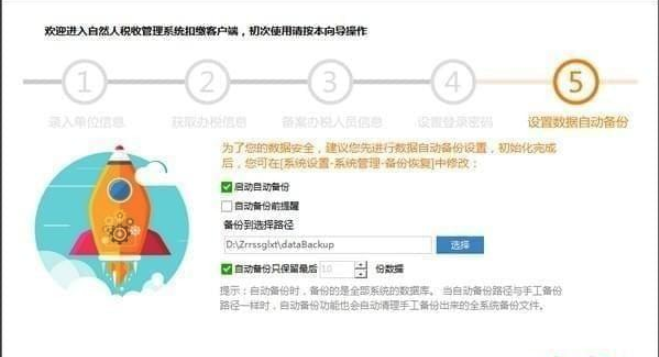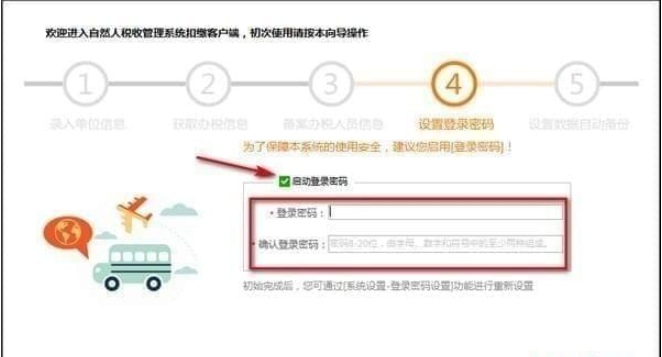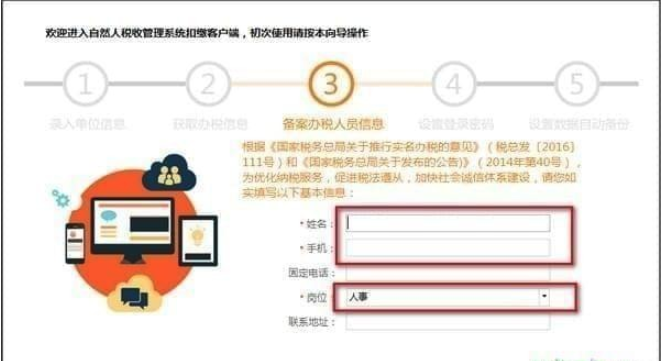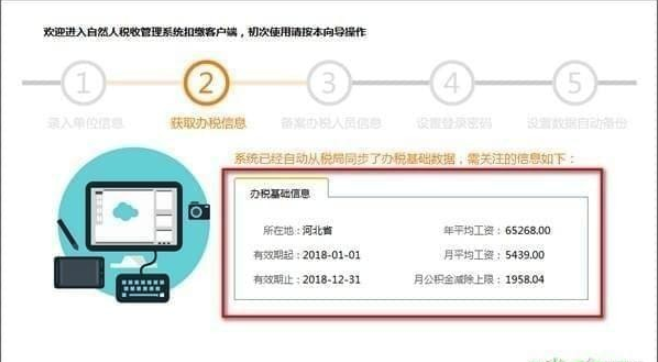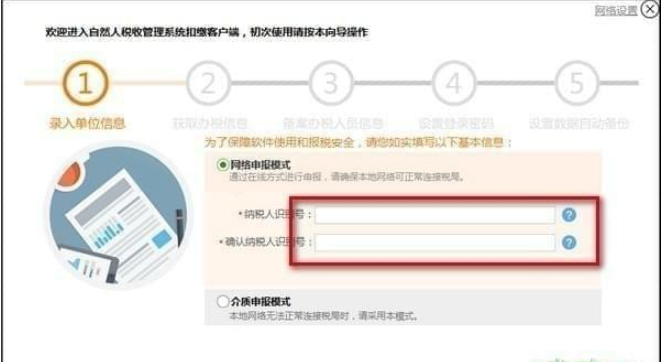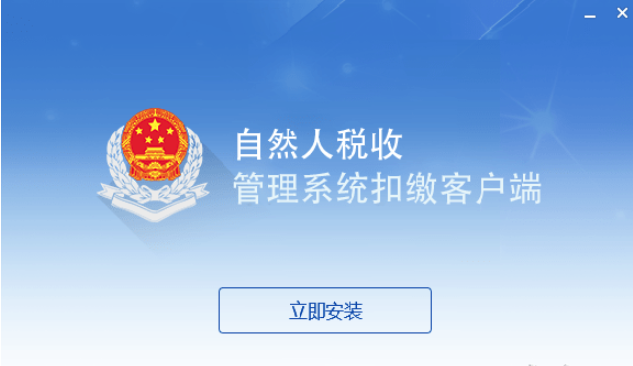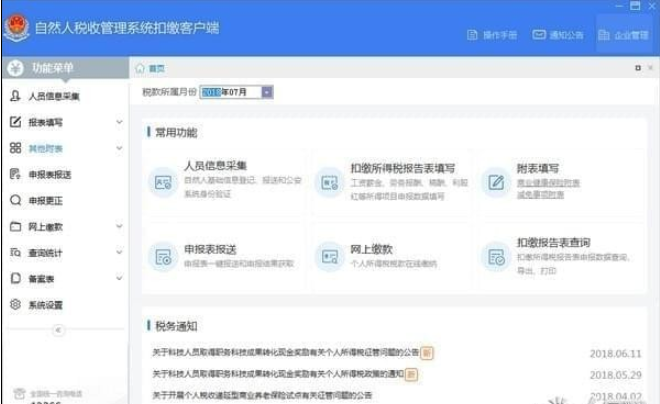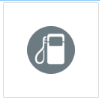- 海南省自然人税收管理系统扣缴客户端 v3.0.022
- 大小:126.14MB
- 性质:免费软件
- 类别:商务办公
- 更新:18-11-13
没有对应的手机版,点击下载的是:海南省自然人税收管理系统扣缴客户端 v3.0.022电脑版
海南省自然人税收管理系统扣缴客户端是一款可以让自然人自动缴税的软件,扣缴税款前需签约财税库银横向联网系统,如果没有签约,使用“自然人税收管理系统扣缴客户端”申报后,或者到办税大厅现金缴款。没有税款的,无需缴款,感兴趣的小伙伴赶紧下载体验吧。
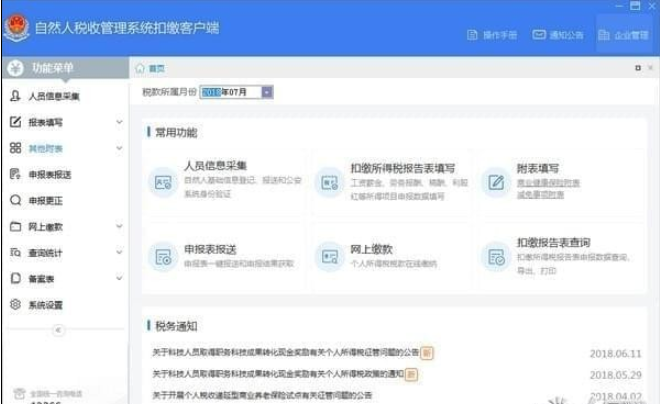
安装说明
1.“自然人税收管理系统扣缴客户端”(即原来的金税三期个人所得税扣缴系统)是专门用于个人所得税代扣代缴申报的客户端软件。其中“自然人税收管理系统扣缴客户端完整安装包”适用于没有安装过本系统的电脑安装。“自然人税收管理系统扣缴客户端手工升级包”适用于安装了自然人税收管理系统扣缴客户端并且版本低于上述版本又无法自动完成在线升级的电脑进行升级安装。建议使用迅雷等下载工具下载。
2.“自然人税收管理系统扣缴客户端”建议安装在除C盘以外的硬盘,安装完后可以选择是否设置初次登录密码。
3.“自然人税收管理系统扣缴客户端”初次使用的设置为:纳税人识别号为统一社会信用代码,扣缴义务人名称为单位名称。如果统一社会信用代码证号或扣缴义务人名称不符,请联系主管税务机关获取。
4.“自然人税收管理系统扣缴客户端”中,单位员工离职的,在软件的“人员信息采集”中设置纳税人状态为“非正常”。
5.第一次申报,无默认的初始密码,需要自行设置。如果更换电脑或重新安装系统,申报密码为上次成功申报的密码。忘记申报密码的请到办税服务厅(金三税收管理系统-个人税收管理-申报-代扣代缴申报-个税代扣代缴申报密码发放)进行重置。
6.“自然人税收管理系统扣缴客户端”具有扣缴税款功能。扣缴税款前需签约财税库银横向联网系统,如果没有签约,使用“自然人税收管理系统扣缴客户端”申报后,或者到办税大厅现金缴款。没有税款的,无需缴款。
7.“自然人税收管理系统扣缴客户端”有扣缴个人所得税报告表查询及打印功能。
8.扣缴义务人因更换电脑需重新安装系统的,请在“自然人税收管理系统扣缴客户端”的“系统设置”备份个税代扣代缴数据,之后将备份文件复制到新电脑恢复。
9.“自然人税收管理系统扣缴客户端”支持一台电脑申报多个公司的个人所得税,通过软件右上角“企业管理”菜单添加多个企业或多个扣缴单位切换申报。
使用方法
1、安装
直接从本站下载安装包并解压。
系统安装步骤:双击安装包程序后,直接点击【立即安装】按钮,即可安装扣缴客户端到本地电脑。
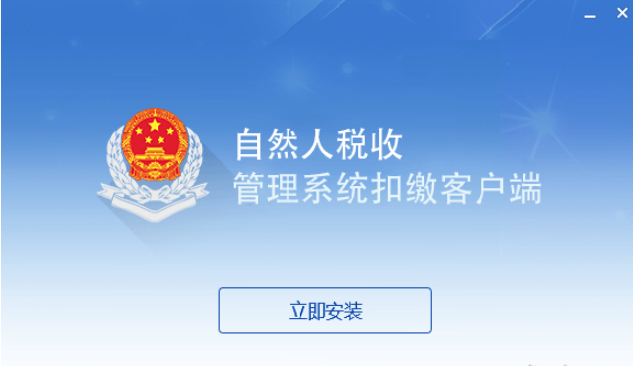
2、系统初始化
软件安装完成后,首先需要进行系统初始化注册。初始化注册的过程,即是通过税号从税局网络上获取最新的企业信息,保存到本地客户端的过程。
软件安装完成后,点击界面上的【立即体验】按钮(或点击桌面“自然人税收管理系统扣缴客户端”快捷方式),即进入注册流程。注册一共分为五个步骤。
(1)注册第一步:录入单位信息
在[纳税人识别号]/[确认纳税人识别号]的位置输入单位税号,已经进行过三证合一的单位则输入社会信用代码,点击【下一步】按钮,即可完成注册的第一步。
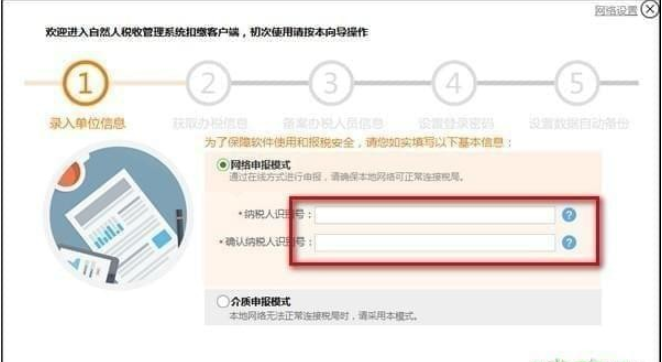
注意事项:
1>[纳税人识别号]和[确认纳税人识别号]必须确保一致;
2>注册时必须确保电脑处于联网状态。
(2)注册第二步:获取办税信息
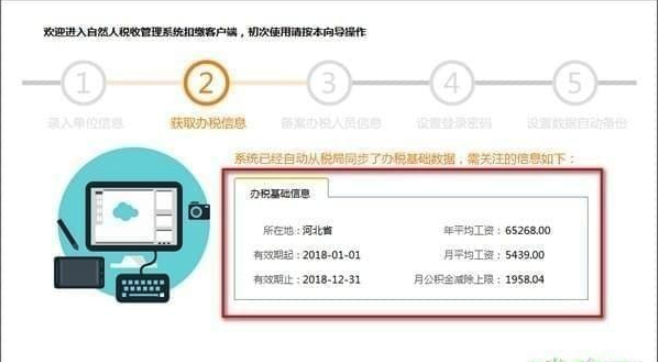
本步骤无需人工干预,相关界面数据是由税局直接下发,供参考。
(3)注册第三步:备案办税人员信息
根据税总发[2016]111号《国家税务总局关于推行实名办税的意见》,要求办税人员真实填写姓名、手机号、岗位等信息。
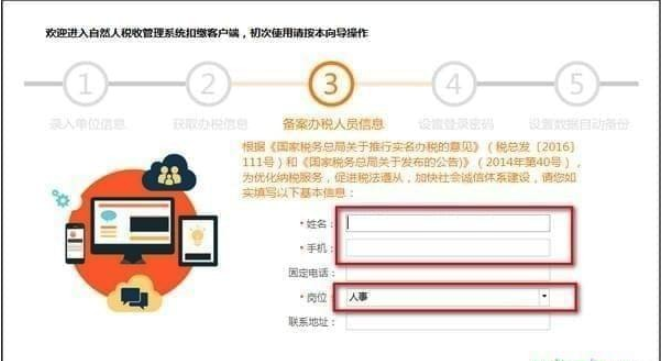
本步骤是对办税人员信息在税局进行备案,请按要求真实填写。
(4)注册第四步:设置登录密码
为了你的数据安全,建议“启动登录密码”,并牢记登录密码。

注意事项:
1>登录密码的长度必须是8-20位;
2>登录密码必须是数字、英文字母、符号三种中的两种组合;
3>若忘记登录密码,在登录界面可以通过“忘记登录密码”重置登录密码;
4>进入软件后,可以在:系统设置>>系统管理>>登录密码设置中修改登录密码;
(5)注册第五步:设置数据自动备份
扣缴客户端的数据是保存在本地电脑的。为了防止重做操作系统,或操作系统损坏而造成数据丢失,建议启用自动备份功能。
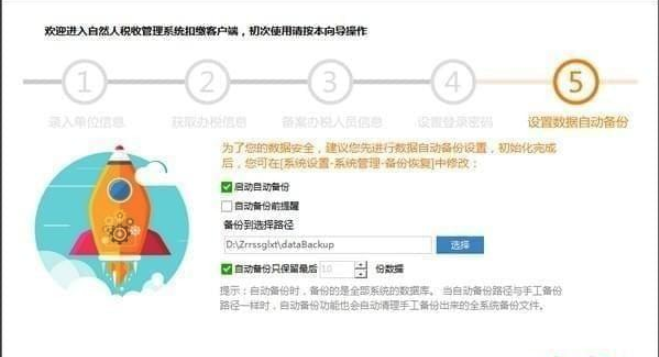
注意事项:
1>可以设置“启动自动备份”,每次退出软件时,都自动备份数据;
2>可以设置“自动备份前提醒”,每次退出软件时,都会弹出是否需要备份的提示,可以自行选择是否备份;
3>可以自行设置备份路径。建议不要放在系统盘;
4>可以根据电脑硬盘大小,选择保留备份数据的份数。当系统中自动备份的数据份数到达设定份数时,会自动删除早期的数据。建议把需要永久保存的数据,转移到电脑其他位置;
5>进入软件后,可在:系统设置>>系统管理>>备份恢复>>自动备份页签中修改备份的相关内容。
运行环境
操作系统: Windows 7/ Windows 8/ Windows 10 中文操作系统
分辨率:推荐1366×768
系统日期:必须设置成当天日期
日期格式:YYYY-MM-DD(以Windows 7为例:电脑桌面右下角点击日历>>更改日期和时间设置…>>更改日期和时间”中设置。)
内存:建议 4G及以上
硬盘:建议硬盘合计大小500G及以上
网络:直接连接网络即可